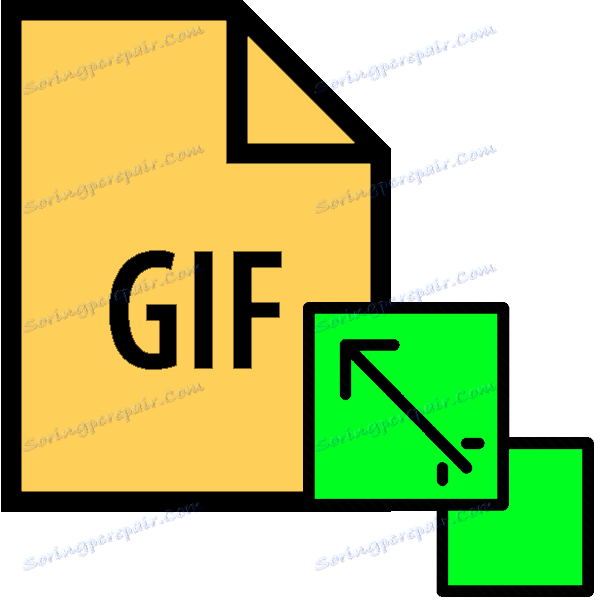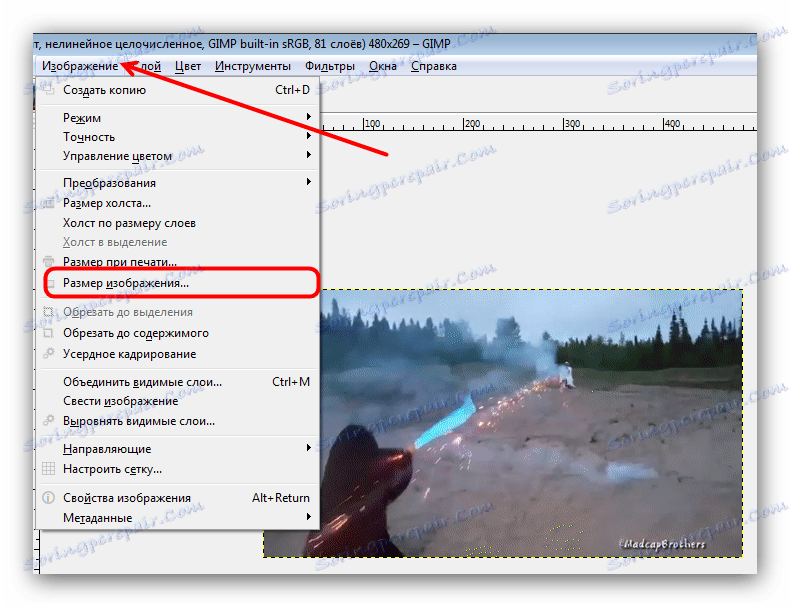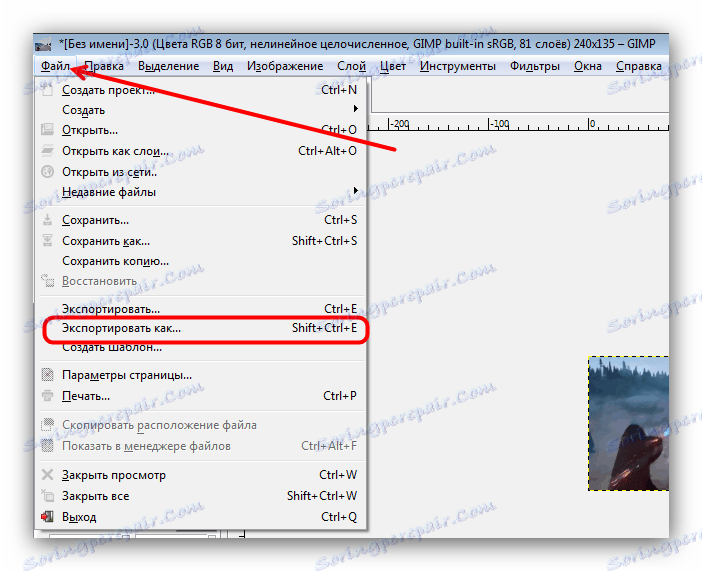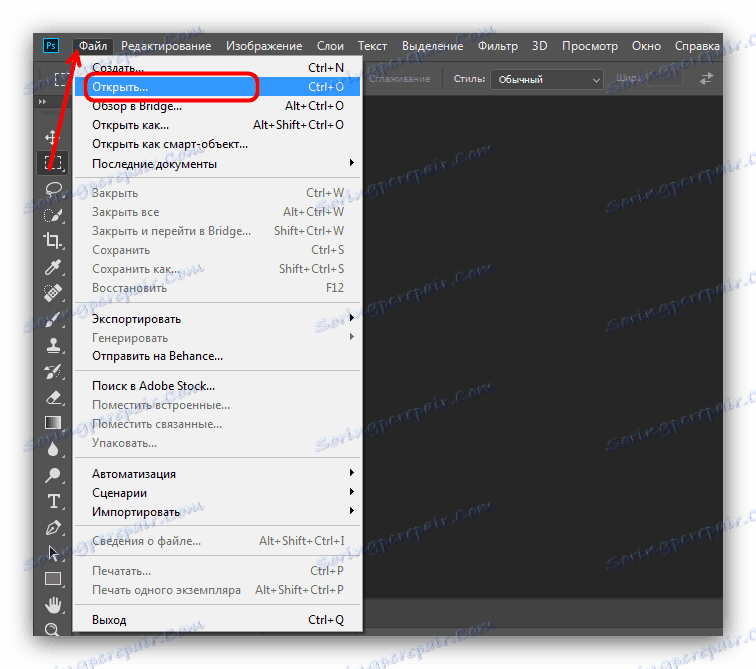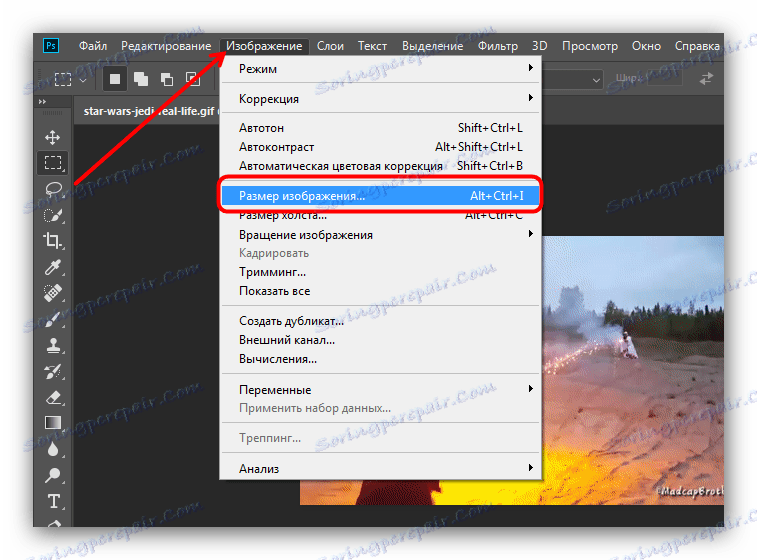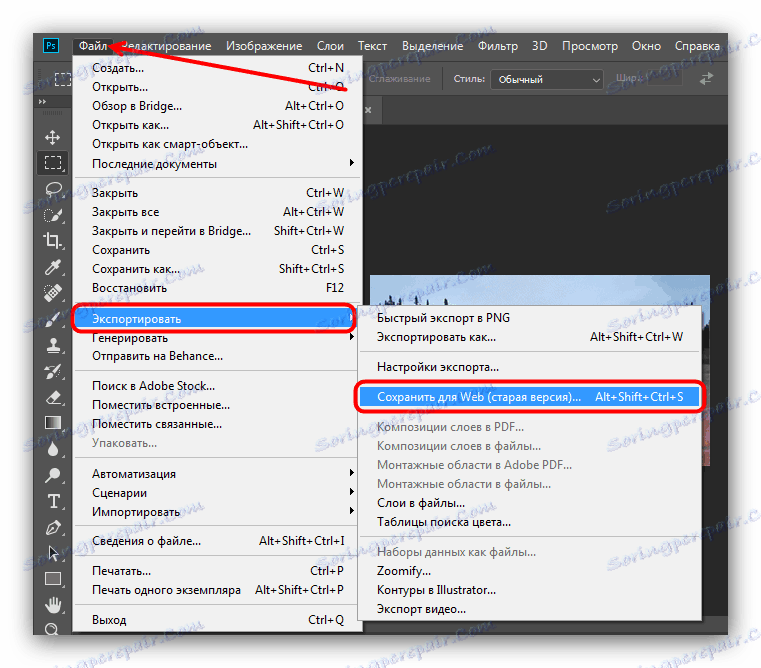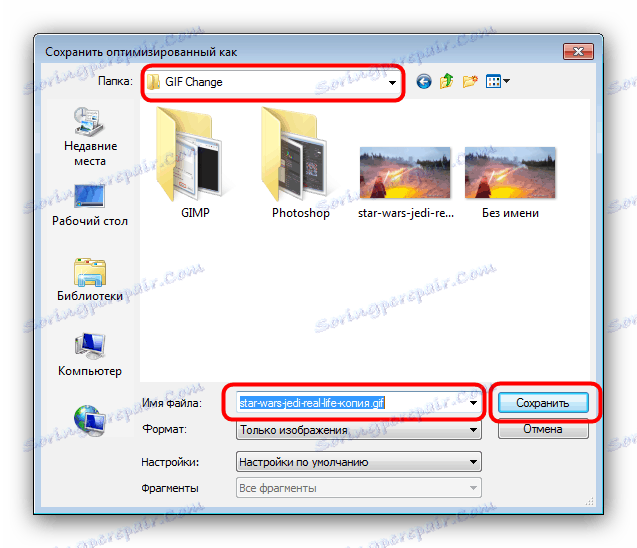تغییر اندازه انیمیشن GIF
فایل های تصویر متحرک با پسوند GIF در اینترنت بسیار محبوب هستند. با این حال، در بسیاری از سایت ها هنوز محدودیت هایی در اندازه GIF دانلود شده وجود دارد. بنابراین، امروز ما می خواهیم شیوه هایی را ارائه دهیم که می توانید ارتفاع و عرض این تصاویر را تغییر دهید.
محتوا
چگونه می توان اندازه GIF را تغییر داد
از آنجا که GIF یک ترتیب فریم است، نه یک تصویر جداگانه، تغییر اندازه فایل ها در این فرمت آسان نیست: شما یک ویرایشگر تصویر پیشرفته نیاز دارید. امروزه محبوب ترین نرم افزار فتوشاپ و همتای GIMP رایگان آن است - با استفاده از مثال خود ما این روش را به شما نشان می دهیم.
همچنین ببینید: چگونه GIF را باز کن
روش 1: GIMP
ویرایشگر گرافیکی رایگان گیمپ قابلیت های گسترده ای را که به یک رقیب پرداخت شده محدود نمی کند، متفاوت می کند. در میان گزینه های این برنامه امکان تغییر اندازه "gifs" وجود دارد. این به این صورت است:
- برنامه را اجرا کنید و برگه "File" را انتخاب کنید، سپس از گزینه "Open" استفاده کنید.
- با استفاده از مدیر فایل داخلی GIMP، به پوشه با تصویر دلخواه بروید، آن را با موس انتخاب کنید و از دکمه "باز" استفاده کنید.
- هنگامی که فایل به برنامه آپلود می شود، تب "تصویر" را انتخاب کنید، سپس "حالت" مورد، که در آن گزینه "RGB" تیک بزنید.
- بعد، به برگه "Filters" بروید، بر روی گزینه "Animation" کلیک کنید و گزینه "Unoptimize" را انتخاب کنید.
- توجه داشته باشید که یک برگه جدید باز در پنجره پنجره GIMP ظاهر شده است. تمام دستکاری های بعدی باید فقط در آن انجام شود!
- از آیتم «تصویر» دوباره استفاده کنید، اما این بار گزینه «اندازه تصویر» را انتخاب کنید.
![به تغییر اندازه انیمیشن های GIF در GIMP ادامه دهید]()
پنجره پاپ آپ با تنظیمات ارتفاع و عرض فریم های انیمیشن ظاهر می شود. مقدار دلخواه را وارد کنید (به صورت دستی یا با استفاده از سوئیچ ها) و روی دکمه "تغییر" کلیک کنید.
- برای ذخیره نتایج، به موارد "File" بروید - "Export as ..." .
![صادرات GIFP انیمیشن به GIMP تغییر یافت]()
یک پنجره برای انتخاب محل ذخیره سازی، نام فایل و فرمت فایل ظاهر می شود. به پوشه ای بروید که در آن می خواهید فایل اصلاح شده را ذخیره کنید و در صورت لزوم آن را تغییر نام دهید. سپس روی "Select file type" کلیک کنید و گزینه "Image GIF" را در لیست ظاهر کنید. تنظیمات را بررسی کنید، سپس روی دکمه "Export" کلیک کنید. - پنجره تنظیمات صادرات ظاهر می شود. مطمئن شوید که "Save as animation" را چک کنید ، پارامترهای باقی مانده را می توان بدون تغییر تغییر داد. از دکمه «صادرات» برای ذخیره تصویر استفاده کنید.
- نتیجه کار را بررسی کنید - تصویر به اندازه انتخاب شده کاهش می یابد.
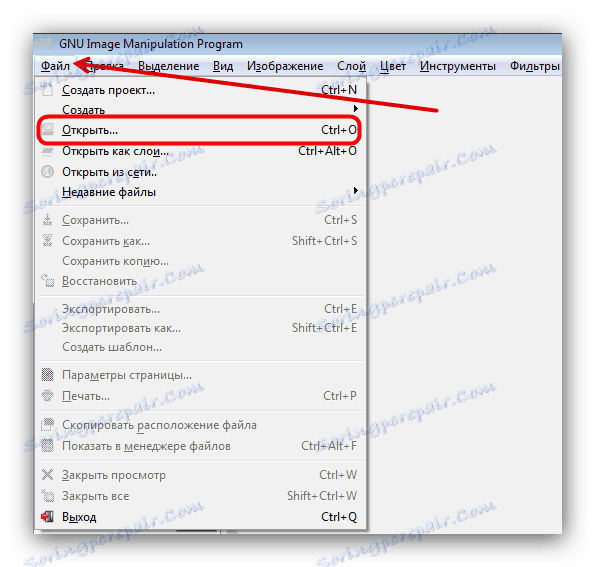
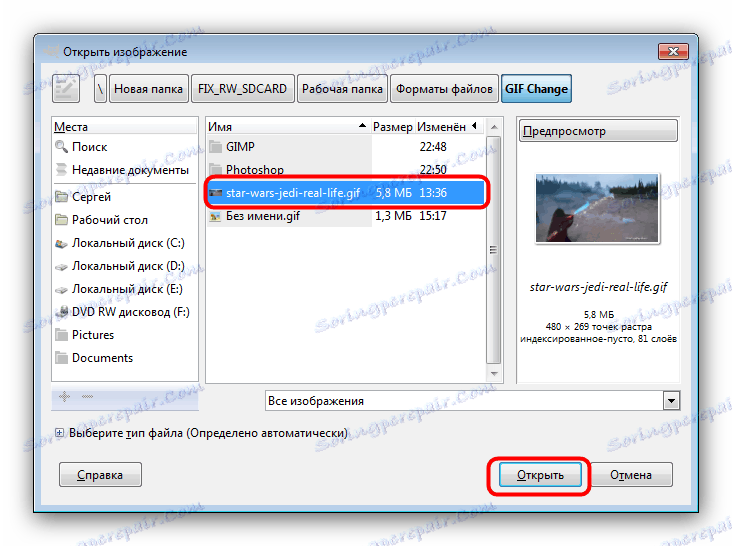
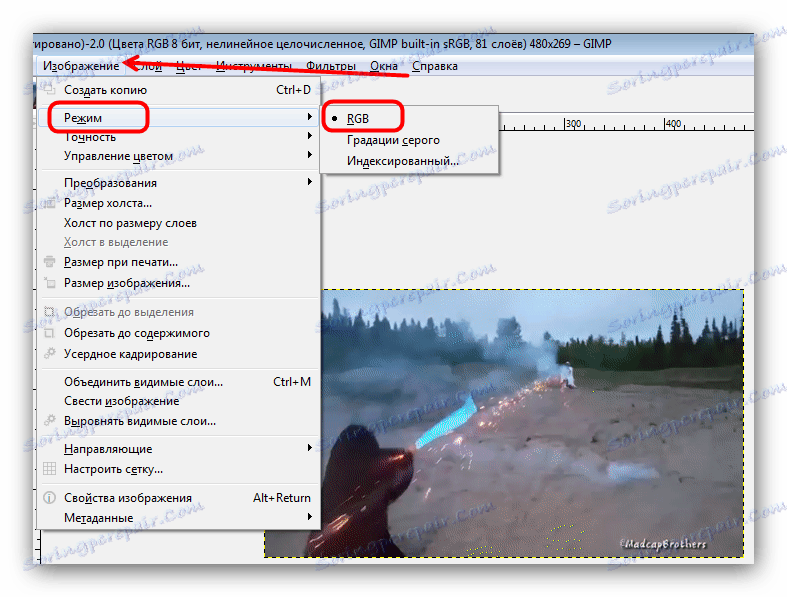
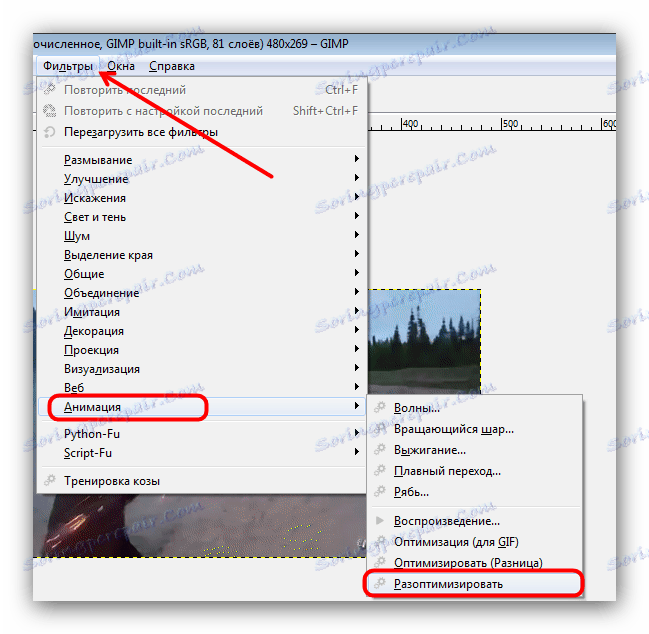
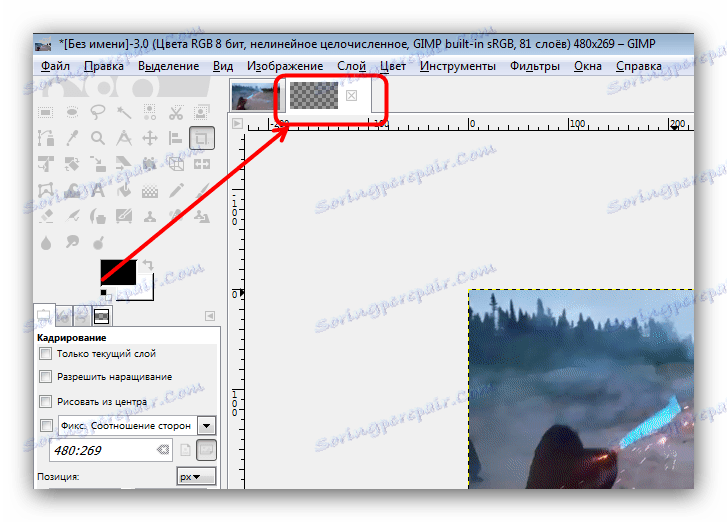

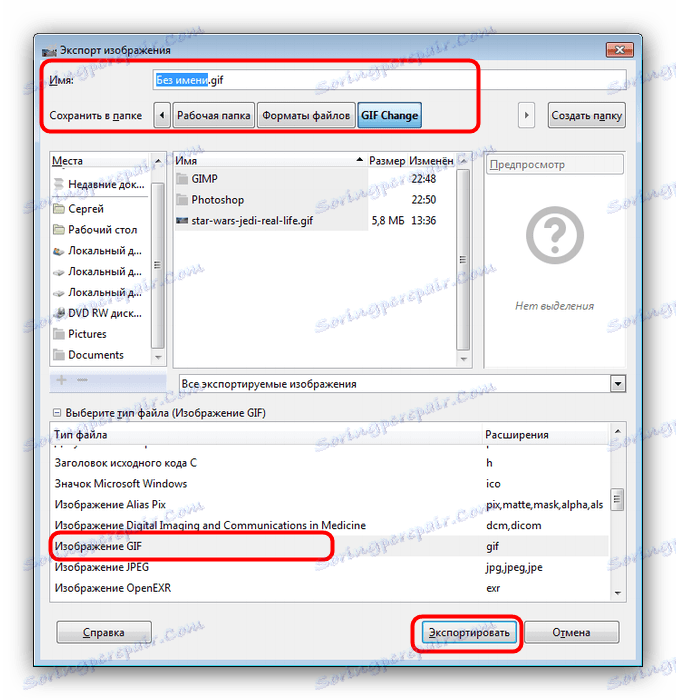

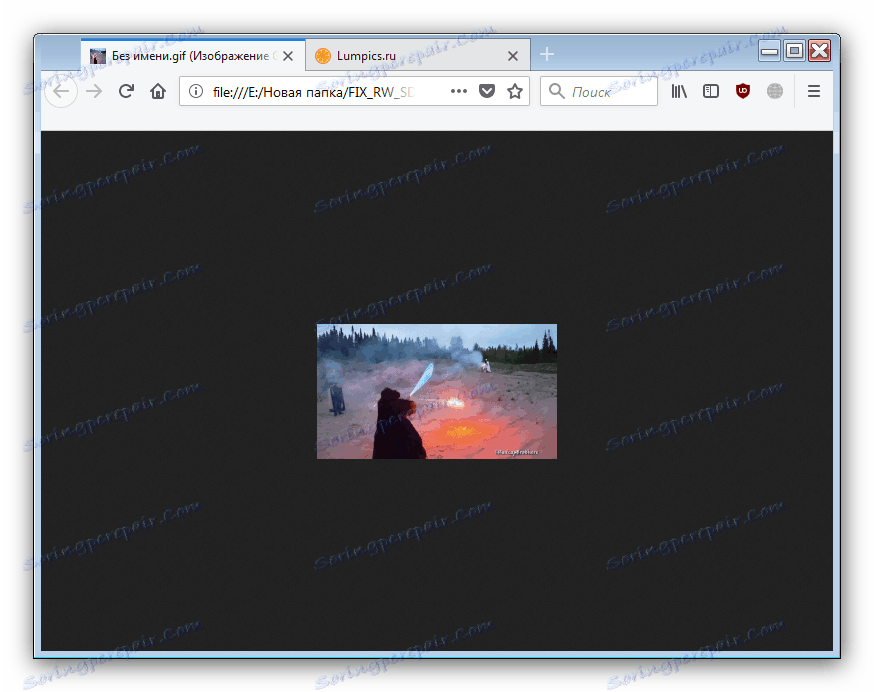
همانطور که می بینید، وظیفه تغییر اندازه انیمیشن های GIF GIMP بسیار عالی است. تنها مشکل این است که پیچیدگی فرآیند برای کاربران بی تجربه و ترمز در کار با تصاویر سه بعدی نامیده می شود.
روش 2: Adobe Photoshop
آخرین نسخه فتوشاپ کارآمد ترین ویرایشگر گرافیکی در بین کسانی است که در بازار هستند. به طور طبیعی، این توانایی تغییر اندازه انیمیشن های GIF را دارد.
- برنامه را باز کنید ابتدا آیتم "پنجره" را انتخاب کنید . در آن، به منوی «محیط کار» بروید و مورد «جنبش» را فعال کنید.
- بعد، فایل مورد نظر را که می خواهید تغییر دهید، باز کنید. برای انجام این کار، «فایل» را انتخاب کنید - «باز» .
![برای ویرایش در فتوشاپ، GIF را باز کنید]()
این "اکسپلورر" را راه اندازی خواهد کرد. به پوشه ای که تصویر مورد نظر ذخیره می شود بروید و با کلیک بر روی دکمه "باز" را انتخاب کنید. - انیمیشن در برنامه بارگذاری خواهد شد. توجه به پنل Timeline - تمام فریم های فایل ویرایش شده روی آن نمایش داده می شود.
- برای تغییر اندازه، از آیتم «تصویر» استفاده کنید که در آن گزینه «اندازه تصویر» را انتخاب کنید.
![اندازه GIF را در فتوشاپ ویرایش کنید]()
یک پنجره برای تنظیم عرض و ارتفاع تصویر باز خواهد شد. اطمینان حاصل کنید که واحد به Pixels تنظیم شده است، سپس مقادیری را که می خواهید در قسمت Width and Height می خواهید وارد کنید. تنظیمات باقی مانده نمی توانند لمس شوند پارامترها را بررسی کنید و روی OK کلیک کنید. - برای ذخیره نتیجه، از مورد "File" استفاده کنید، گزینه "Export" را انتخاب کنید ، سپس "Export to Web (نسخه قدیمی) ..." را انتخاب کنید .
![صادرات GIF ویرایش به فتوشاپ Adobe]()
همچنین بهتر است تنظیمات را در این پنجره تغییر ندهید، بلافاصله بر روی دکمه "ذخیره" در پایین قسمت کار کارخانه صادرات کلیک کنید. - مکان GIF اصلاح شده را در "Explorer" انتخاب کنید ، آن را تغییر نام دهید در صورت لزوم و روی "ذخیره" کلیک کنید.
![محل ذخیره سازی انیمیشن متحرک GIF را در Adobe Photoshop انتخاب کنید]()
پس از آن، فتوشاپ را می توان بسته بندی کرد. - هنگام ذخیره پوشه در نتیجه در پوشه مشخص شده را بررسی کنید.
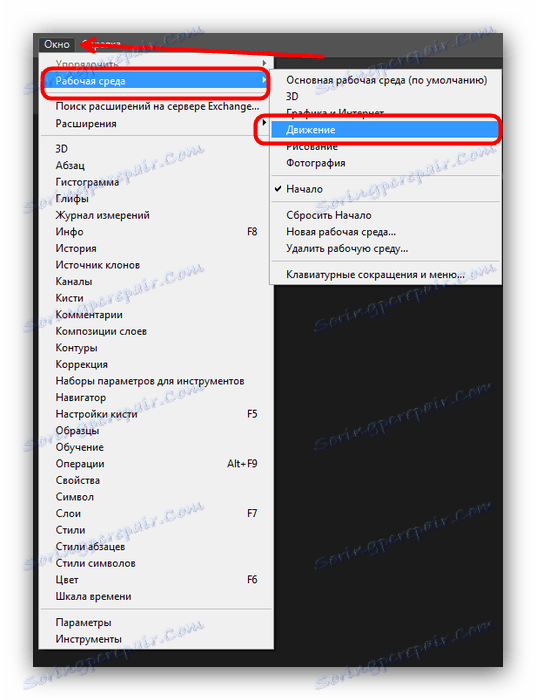
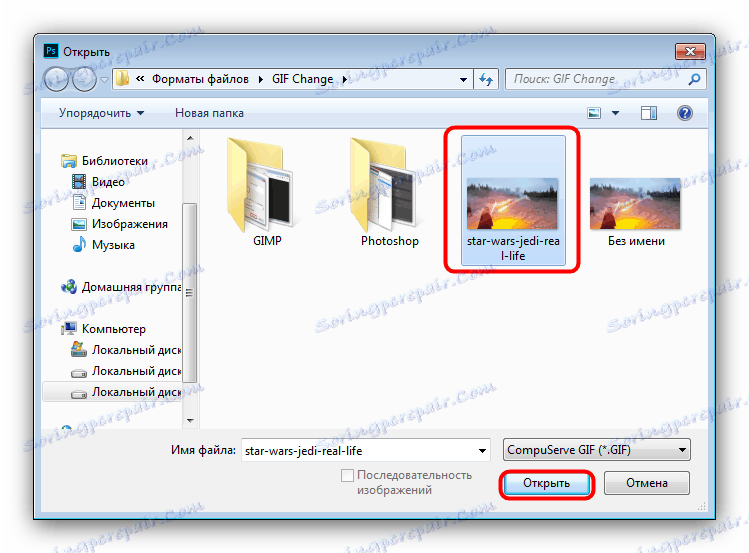
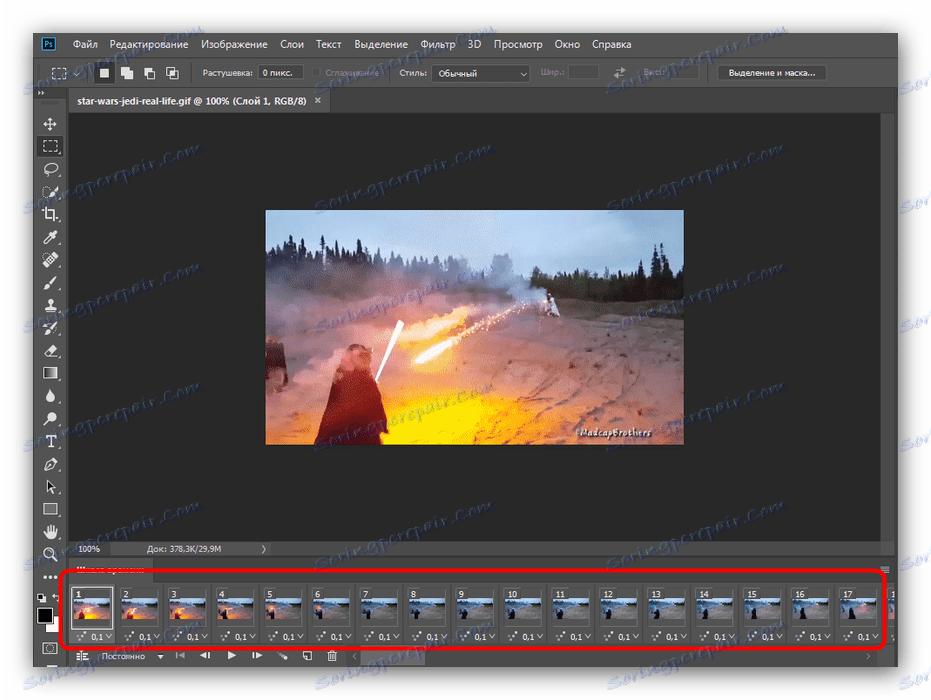
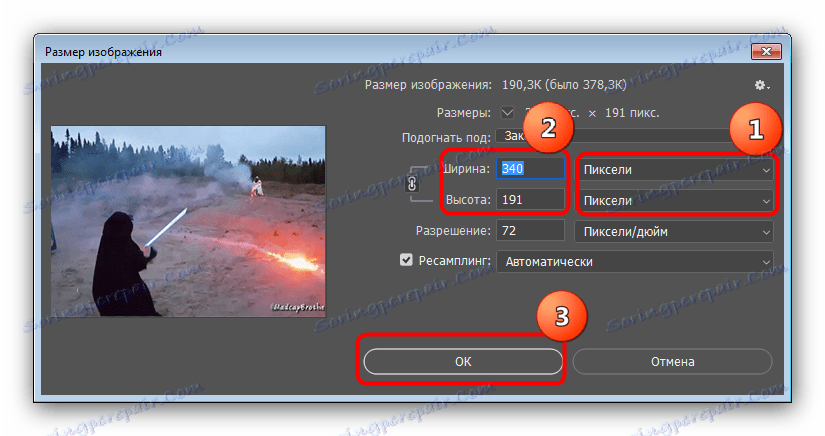
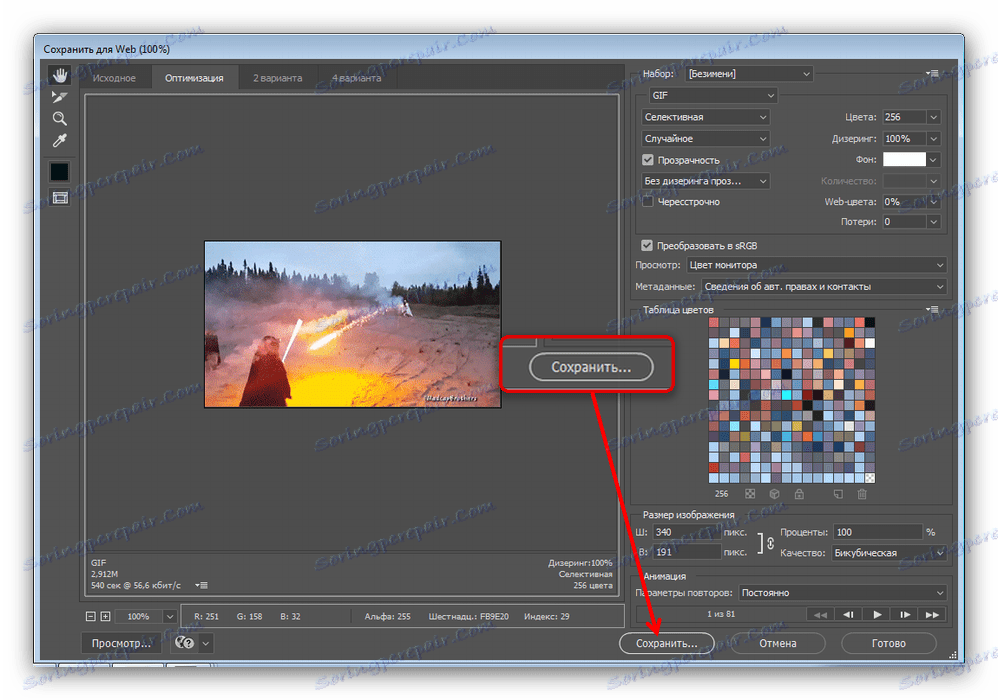
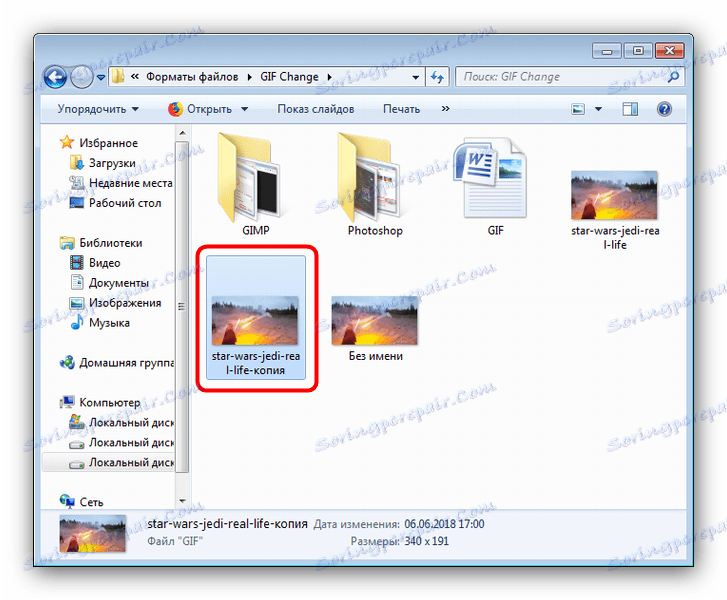
فتوشاپ یک راه سریع و راحت برای تغییر اندازه انیمیشن GIF است، اما معایبی نیز وجود دارد: برنامه پرداخت می شود و نسخه آزمایشی خیلی کوتاه است.
همچنین ببینید: آنالوگهای فتوشاپ Adobe
نتیجه گیری
به طور خلاصه، توجه داشته باشیم که تغییر اندازه انیمیشن به اندازه عرض و ارتفاع تصاویر عادی بسیار پیچیده نیست.